El NTLDR faltante: 5 formas de solucionarlo de manera segura
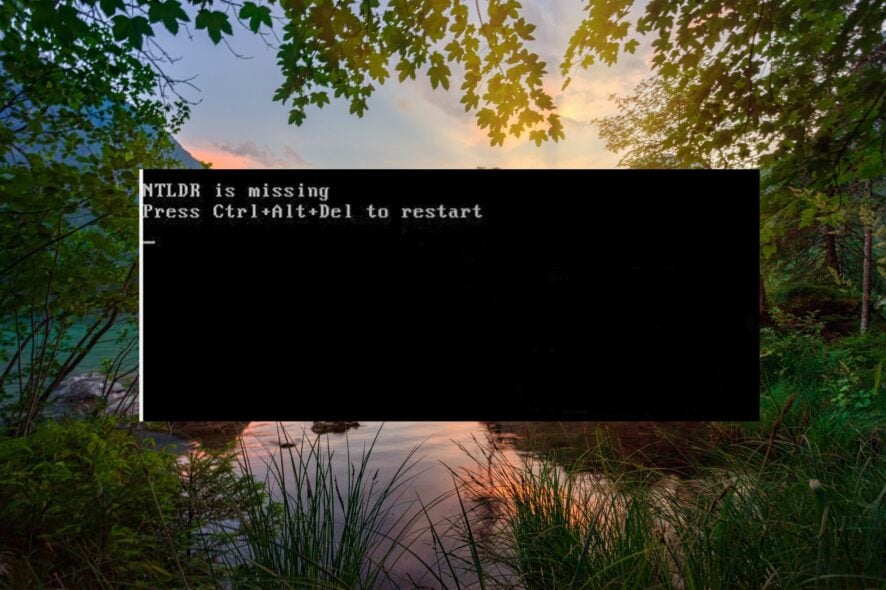 Varios de nuestros lectores han informado del error – El NTLDR falta. Presione Ctrl + Alt + Supr para reiniciar. en una pantalla negra cuando intentan iniciar su PC con Windows. Este error generalmente aparece después de actualizar a la nueva versión de Windows desde Windows XP.
Varios de nuestros lectores han informado del error – El NTLDR falta. Presione Ctrl + Alt + Supr para reiniciar. en una pantalla negra cuando intentan iniciar su PC con Windows. Este error generalmente aparece después de actualizar a la nueva versión de Windows desde Windows XP.
El error generalmente significa que los archivos esenciales del sistema necesarios para completar el proceso de arranque no son accesibles.
¿Por qué encuentro un error de NTLDR faltante?
Encontrarás el error de NTLDR faltante debido a varias razones subyacentes. Algunas de las más prominentes son:
- La PC arranca desde una fuente no arrancable – Una secuencia de arranque del BIOS mal configurada puede hacer que la computadora arranque desde una fuente no arrancable, como un disco flexible o una unidad flash.
- Partición activa incorrecta en el volumen de arranque – Si la partición activa del disco de arranque es incorrecta, tu sistema terminará el proceso de arranque y mostrará el código de error.
- Código de sector de arranque incorrecto instalado – Si el código maestro de arranque compatible con NTLDR anterior se aplica durante la configuración manual del cargador de arranque en lugar del nuevo BOOTMGR, es probable que ocurra el error.
- Archivos relacionados con el arranque corruptos o faltantes – El error de NTLDR faltante también puede aparecer si los archivos relacionados con el arranque, como NTLDR y NTDETECT.COM, se corrompen debido a un corte de energía o ataque de virus.
- Demasiados archivos en la carpeta raíz – La presencia de una gran cantidad de archivos en la carpeta raíz causa que la tabla de archivos maestra se fragmenta de tal manera que se tiene que crear un nuevo índice de asignación.
Si también estás enfrentando este error durante el proceso de arranque, no te preocupes, tenemos la solución para ti.
¿Cómo arreglo el error de NTLDR faltante en la PC con Windows?
En cuanto veas el error de arranque en la pantalla, realiza las siguientes tareas:
- Reinicia tu PC una vez más usando el atajo Ctrl + Alt + Supr para solucionar el error temporal.
- Asegúrate de que el cable SATA esté correctamente conectado a la computadora.
Si el problema no se resuelve, prueba estas soluciones en el mismo orden en que se enumeran.
1. Cambia el disco de arranque
- Desconecta todos los dispositivos externos, como discos flexibles, unidades externas y unidades USB conectadas a tu PC.
- Reinicia tu PC y verifica si el error de NTLDR faltante aún aparece. Si el error se resuelve, debes cambiar el orden de arranque en la ventana del BIOS.
- Para esto, reinicia tu computadora y presiona la tecla BIOS (F2 o F12) para acceder a la configuración del BIOS.
-
Ve a la sección Arranque o Orden de Arranque ubicada en el menú BIOS.
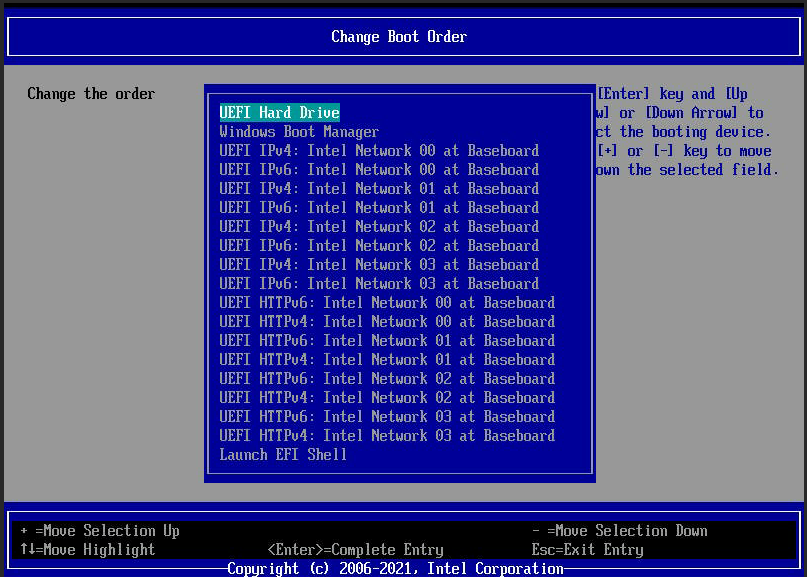
- Utiliza las teclas de flecha para establecer el disco duro que tiene el sistema operativo Windows como el dispositivo de arranque principal.
- Guarda los cambios y luego sal de la ventana del BIOS.
2. Cambia el orden de arranque
- Reinicia tu computadora y accede a la configuración del BIOS presionando la tecla correspondiente (F2 o F12).
- Cambia a la sección Configuración de Unidad en la pantalla del BIOS.
-
Verifica que el orden de los discos duros y la configuración relacionada sea correcta. Si no estás seguro, selecciona Automático.
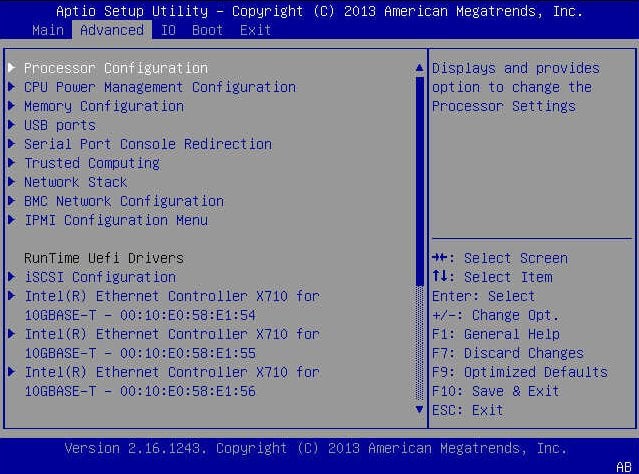
- Guarda los cambios que has realizado y sal de la configuración del BIOS.
- Ahora reinicia tu computadora, y ya no verás el error de NTLDR faltante al inicio.
La configuración del BIOS determina cómo se utilizarán los discos durante el proceso de arranque. Una configuración incorrecta, especialmente el orden de arranque, genera todo tipo de errores, incluyendo el NTLDR faltante. Lee más sobre este tema
- iTunesMobileDevice.dll falta de tu computadora [Resuelto]
- SYNSOACC.DLL no pudo ser localizado: cómo arreglarlo en Cubase
- Solución: Omen Gaming Hub no funciona con subvoltaje
- 5 maneras de arreglar el error o fallo de aplicación de nvoglv32.dll en Windows
- Cómo arreglar ERROR_OBJECT_NAME_EXISTS en Windows
3. Restaurar NTLDR y otros archivos
- Inserta el CD de instalación de Windows XP en la unidad de CD/DVD.
- Reinicia tu PC y arranca desde el CD de instalación. Cuando se indique, presiona cualquier tecla para arrancar desde el medio externo.
-
Presiona la tecla R para acceder a la Consola de Recuperación en la pantalla de instalación de Windows XP.
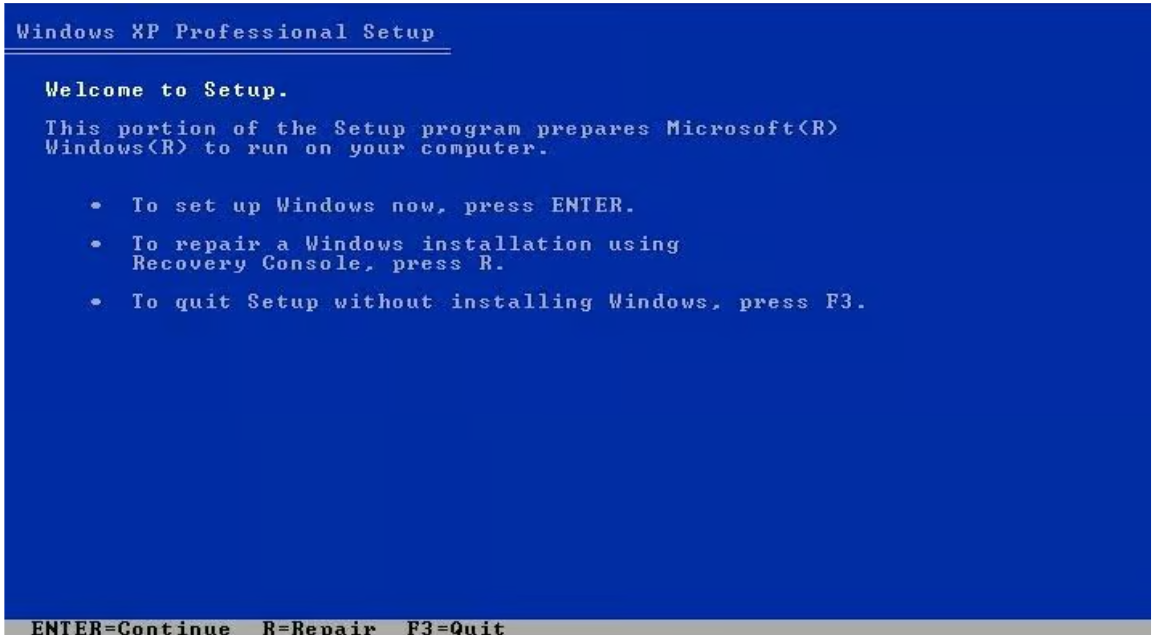
- Elige la instalación de Windows XP que quieres reparar.
- Proporciona las credenciales de inicio de sesión de la cuenta de administrador si se te solicita.
-
En la ventana del símbolo del sistema que aparece, escribe o pega el siguiente comando y presiona la tecla Intro después de cada uno de ellos. Reemplaza X con la letra que representa tu unidad de CD/DVD.
X:\name\ntldr C:\X:\name\ntdetect.com C: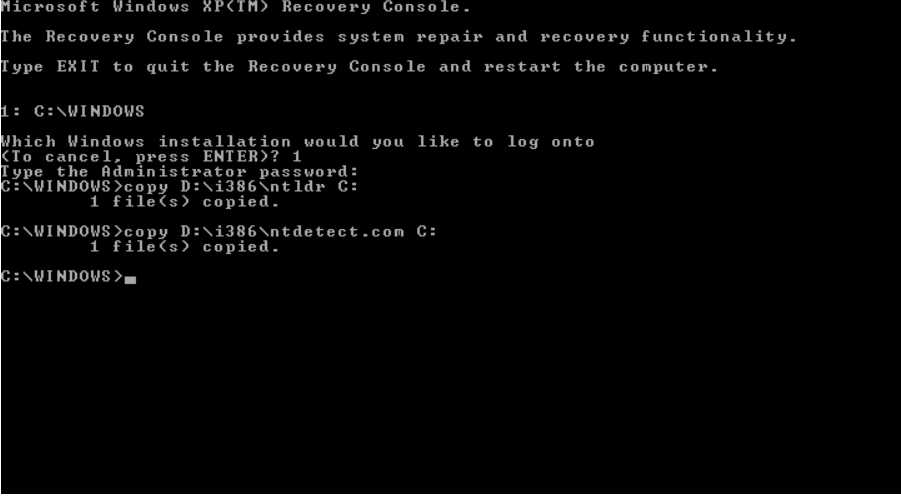
- Reinicia tu PC y verifica si el error de NTLDR faltante persiste.
4. Reparar el Registro de Arranque Maestro de Windows XP
- Arranca tu PC desde el CD de instalación externo de Windows XP como se describió anteriormente.
- Presiona la tecla R para acceder a la Consola de Recuperación en la configuración.
- Selecciona la instalación de Windows XP con la que tienes problemas.
- Si se solicita, proporciona la contraseña de administrador para continuar.
-
Escribe o pega el siguiente comando en la ventana del símbolo del sistema y presiona la tecla Intro para ejecutarlo.
fixmbr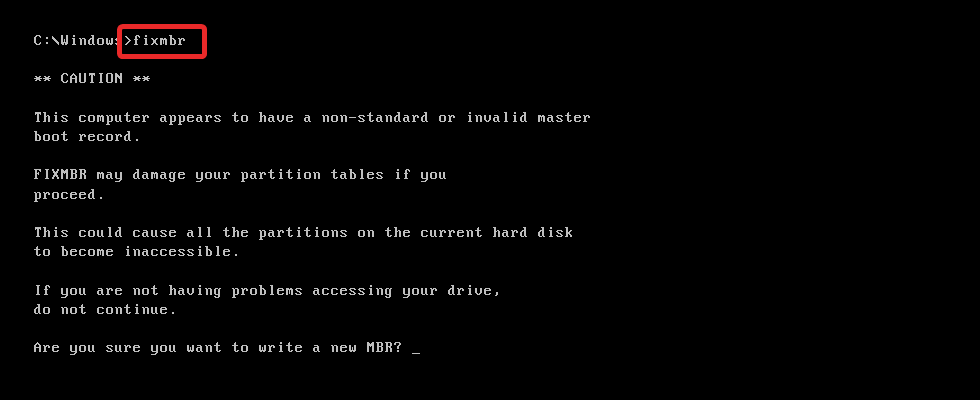
- Sigue las instrucciones en pantalla para completar el proceso.
- Ahora reinicia tu PC y verifica si el error se ha resuelto.
El error de NTLDR faltante también puede ser provocado si el Registro de Arranque Maestro (MBR) está corrupto.
5. Repara o reemplaza los archivos de arranque
- Arranca tu PC desde el CD de instalación externo de Windows XP.
- Accede a la Consola de Reparación presionando la tecla R y seleccionando la instalación problemática de Windows XP.
- Ingresa la contraseña de administrador si se solicita para iniciar sesión en tu PC.
- Escribe el siguiente comando en la ventana del símbolo del sistema y presiona la tecla Intro para continuar.
bootcfg /rebuild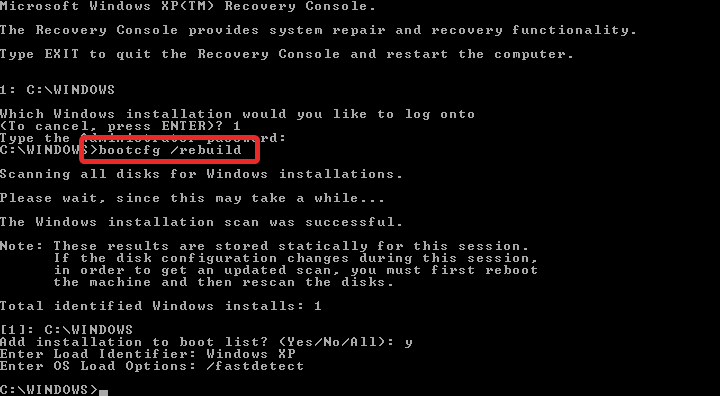
- Después de que el proceso esté completo, presiona la tecla Y para agregar la instalación de Windows XP a los archivos esenciales. Ahora reinicia tu PC con Windows y verifica si tienes éxito esta vez.
Si los archivos del sistema que contienen los datos de configuración para el proceso de arranque están mal configurados o dañados, puede llevar al error de NTLDR faltante.
¡Eso es todo! ¡Esperamos que el error en cuestión esté resuelto y que puedas iniciar tu PC con Windows con éxito!
Si te encuentras con el error de dispositivo de arranque predeterminado faltante o fallo de arranque, consulta esta guía para resolverlo.
Si tienes algún comentario, observación o sugerencia para nosotros, no dudes en contactarnos en los comentarios.













